Керування з'єднаннями в компонованих програмах
У powerapps.com, створіть підключення до одного або кількох джерел даних, видаліть підключення або оновіть його облікові дані.
Підключення даних компонованої програми може йти до SharePoint, SQL Server, Office 365, OneDrive для бізнесу, Salesforce, Excel та багатьох інших джерел даних.
Наступний крок після цієї статті — відображення та керування даними з джерела даних у програмі, як в прикладах нижче:
- Підключитись до OneDrive для бізнесу та керувати даними в робочій книзі Excel у програмі.
- Оновити список на сайті SharePoint.
- Підключитись до SQL Server і оновити таблицю з програми.
- Написати користувачу в Office 365.
- Надіслати твіт.
- Підключитись до Twilio та надіслати СМС-повідомлення з програми.
Вимоги
- Зареєструйтеся, щоб отримати Power Apps.
- Увійти до make.powerapps.com за допомогою облікових даних для реєстрації.
Основна інформація про підключення даних
Більшість програм Power Apps використовують зовнішню інформацію — так звані джерела даних, збережені у хмарних службах. Поширений приклад — таблиця у файлі Excel, збереженому в OneDrive для бізнесу. Програми можуть отримати доступ до цих джерел даних за допомогою Підключень.
Найбільш поширений тип джерела даних таблиці, який можна використовувати для отримання та збереження відомостей. Підключення до джерел даних можна використовувати для читання та записування даних у книгах Microsoft Excel, Списках Microsoft, таблицях SQL і файлах багатьох інших форматів, які можуть зберігатися в таких хмарних службах, як OneDrive для бізнесу, DropBox і SQL Server.
Існують інші типи джерел даних, які не являють собою таблиці, наприклад електронна пошта, календарі, Twitter і сповіщення.
За допомогою елементів керування «Колекція», «Форма відображення» та «Форма редагування», дуже легко створити програму, яка читає та записує дані з джерела даних. Щоб розпочати роботу, прочитайте статтю, щоб "Що таке форми даних".
Крім створення та керування підключеннями у powerapps.com можна створювати підключення під час виконання таких завдань:
- Автоматичне створення програми з даних, наприклад списку, створеного за допомогою програми "Списки Microsoft".
- Оновлення наявної програми або створення її з нуля, згідно з описом у розділі "Додавання підключення".
- Відкривання програми, яку створив інший користувач та надав вам спільний доступ.
Примітка
Якщо потрібно використати Power Apps Studio, відкрийте меню Файл, а потім клацніть або торкніться кнопки Підключення: відкриється powerapps.com, де можна створювати та керувати з’єднаннями.
Створити підключення
Якщо ви до цього ще не зробили, увійдіть до make.powerapps.com.
У лівій панелі переходів розгорніть меню Дані та виберіть З’єднання.
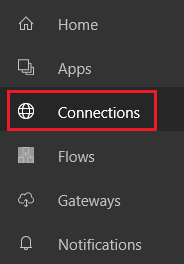
Виберіть Створити підключення.
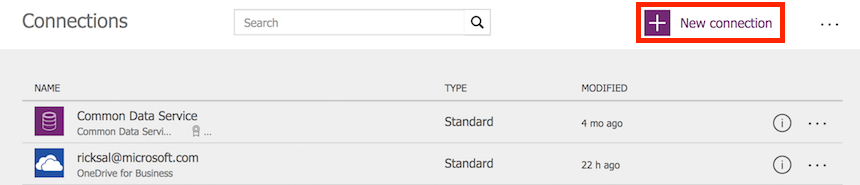
Виберіть з’єднувач у списку, що відобразився, а потім дотримуйтесь вказівок.
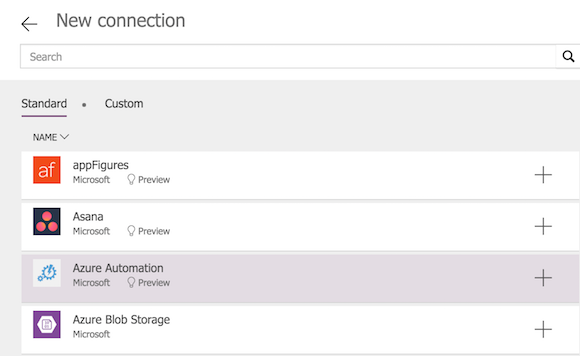
Натисніть кнопку Створити.

Дотримуйтесь вказівок. Деякі з’єднувачі просять надати облікові дані, вказати певний набір даних або виконати інші кроки. Інші, наприклад Microsoft Translator, цього не роблять.
Наприклад, ці з’єднувачі потребують додаткових відомостей перед використанням.
Новий з’єднувач відобразиться в розділі Підключення, і його можна буде додати до програми.
Оновлення або видалення підключення
У списку підключень знайдіть підключення, яке потрібно оновити або видалити та натисніть три крапки (...) праворуч від підключення.
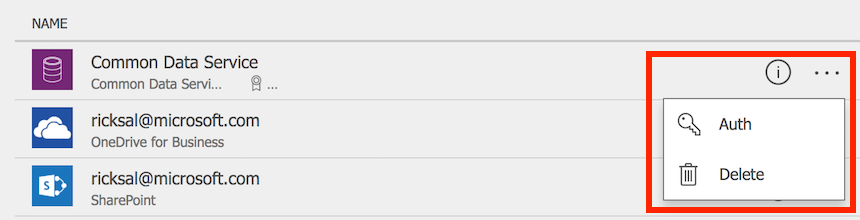
- Щоб оновити облікові дані підключення, виберіть піктограму ключа, а потім надайте облікові дані для цього підключення.
- Щоб видалити підключення, натисніть кнопку Видалити.
- Виберіть інформаційну піктограму, щоб переглянути відомості про підключення.
Діалогове вікно згоди з точними дозволами
Діалогове вікно згоди надає кінцевим користувачам точні дозволи. Замість того, щоб просити користувача надати дозволи на всі дії, які може виконувати з’єднувач, діалогове вікно згоди перелічує конкретні дозволи, які використовує програма. Операції, які використовує програма, фіксуються та зберігаються в метаданих програми під час її збереження. Наприклад, якщо додаток опубліковано з певною дією «Читання», спочатку він просто запитуватиме дозвіл на дію «Прочитати». Якщо автор згодом додасть дії Створити, Оновити та Видалити запис, користувачеві знову буде показано діалогове вікно згоди для агрегованих дозволів Читання, Створення, Оновлення та Видалення. Якщо автор згодом вилучить дію Видалити записи, діалогове вікно згоди більше не відображатиметься. Дозволи продовжуються з максимальним набором дій, які коли-небудь використовувалися в додатку. Якщо ви хочете опублікувати додаток із обмеженими дозволами, його потрібно повторно опублікувати під іншою назвою.
Виняток із цього правила становлять дії, що використовуються в Flow, вбудованому в Power Automate Power App. У цьому випадку всі дії завжди відображаються для дій, які використовує Power Automate ланцюжок.
Керування виглядом діалогового вікна згоди для користувацьких з’єднувачів за допомогою Microsoft Entra ID OAuth
За замовчуванням, коли кінцеві користувачі запускають програми Power Apps, відображається діалогове вікно запиту згоди на підключення перш, ніж вони вперше отримають доступ до програми. Адміністратори можуть заборонити це діалогове вікно згоди для вибраних з’єднувачів: конекторів Microsoft First Party (наприклад SharePoint, Office 365 Users) і спеціальних з’єднувачів за допомогою Microsoft Entra ID OAuth.
Придушення діалогового вікна згоди для програм, які використовують спеціальні сполучники за допомогою Microsoft Entra ID OAuth
Щоб заборонити діалогове вікно згоди для програм, створених за допомогою з’єднання через спеціальні з’єднувачі за допомогою Power Apps Microsoft Entra ідентифікатора OAuth, виконайте наведені нижче дії.
Крок 1. Підготуйте принцип служби підключень Azure API від Microsoft у своєму Microsoft Entra клієнті
Службу з'єднувачів API Azure Microsoft використовують всі Power Apps, які використовують з'єднувачі. Підготовка цієї служби у клієнті є необхідною передумовою настроюваних програм, а настроювані з'єднувачі – для попередньої авторизації цієї служби, щоб використати можливості єдиного входу із користувацькими програмами та дозволити Power Apps заблокувати діалогове вікно надання згоди.
Адміністратор клієнта має виконати вказані нижче команди PowerShell.
Connect-AzureAD -TenantId <target tenant id>
New-AzureADServicePrincipal -AppId "fe053c5f-3692-4f14-aef2-ee34fc081cae" -DisplayName "Azure API Connections"
Приклад успішного результату:

Крок 2. Попередня авторизація учасника служби з’єднань Azure API від Microsoft у вашому Microsoft Entra додатку
Для кожного настроюваного з'єднувача, в якому очікується блокування надання згоди, авторизуйте принципала служби "Підключення API Azure Microsoft" до однієї з областей, визначених у програмі.
Власник користувацького Microsoft Entra застосунку, який використовується спеціальним з’єднувачем, повинен додати ідентифікатор програми ""fe053c5f-3692-4f14-aef2-ee34fc081cae до однієї з областей програми. Для успішного єдиному входу можна створити та використати будь-яку область.
Щоб настроїти область за допомогою порталу Azure, перейдіть до розділу Azure portal > ID > Реєстрація програм > Виберіть відповідну програму > Розкрийте API > Додайте клієнтську програму > Додайте ідентифікатор програми "" Microsoft Entra до fe053c5f-3692-4f14-aef2-ee34fc081cae однієї з областей програми.


Крок 3. Надання згоди адміністратора Microsoft Entra сторонньому додатку клієнта
Для кожного користувацького з’єднувача, що використовує OAuth, де очікується, що згода буде припинена, адміністратор повинен використовувати Microsoft Entra згоду адміністратора клієнта на застосунок.
Примітка
Адміністратори можуть дуже чітко керувати, в яких настроюваних програмах, та відповідних настроюваних з'єднувачах, блокувати надання згоди.
Крок 4. Оновлення настроюваного з'єднувача в Power Platform для спроби єдиного входу
Для кожного настроюваного з'єднувача з OAuth, де очікується блокування надання згоди, користувач із дозволами на редагування настроюваного з'єднувача має змінити значення параметра «Увімкнути вхід від імені» на «true».
Відповідальна за настроюваний з'єднувач особа має відкрити редагування з'єднувача, перейти до розділу «Безпека» та змінити значення в полі «Увімкнути вхід від імені» p «false» на «true».

Крок 5. Адміністратор налаштовує обхід надання згоди для програми Power Apps
На додаток до згоди адміністратора, наданої для спеціальної програми в Microsoft Entra ID, яка використовується спеціальним з’єднувачем, адміністратор також повинен налаштувати програму для обходу згоди. Для кожної програми, в якій очікується обхід надання згоди, адміністратор має виконати таку команду:
Set-AdminPowerAppApisToBypassConsent -AppName <Power Apps app id>
Як скасувати придушення згоди для додатків, які використовують спеціальні конектори за допомогою Microsoft Entra ідентифікатора OAuth
Щоб зняти блокування надання згоди для настроюваного з'єднувача, адміністратор має виконати принаймні одну з наведених нижче дій.
- Видаліть надання згоди адміністратора для всього клієнта на програму в Azure: Microsoft Entra’ Надання згоди адміністратора для всього клієнта на програму.
- Використайте наведений нижче командлет адміністратора Power Apps, щоб припинити спроби Power Apps заблокувати діалогове вікно гадання згоди. Clear-AdminPowerAppApisToBypassConsent
Примітка
Розкажіть нам про свої уподобання щодо мови документації? Візьміть участь в короткому опитуванні. (зверніть увагу, що це опитування англійською мовою)
Проходження опитування займе близько семи хвилин. Персональні дані не збиратимуться (декларація про конфіденційність).
Зворотний зв’язок
Очікується незабаром: протягом 2024 року ми будемо припиняти використання механізму реєстрації проблем у GitHub для зворотного зв’язку щодо вмісту й замінювати його новою системою зворотного зв’язку. Докладніше: https://aka.ms/ContentUserFeedback.
Надіслати й переглянути відгук про